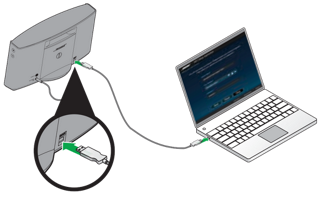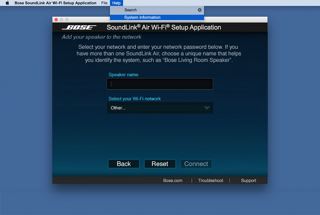SoundLink® Air 系統需要連接到 Wi-Fi 網路來接收 AirPlay® 串流音訊。以下步驟是安裝系統的慣用方式。您將需要準備遙控器及隨附的 USB 連接線進行安裝。如要安裝系統,請遵照下列步驟:
安裝系統 (附影片)
在您的電腦上,打開瀏覽器並前往 www.Bose.com/wifisetup
為方便起見,該 URL 標於系統底部的產品標籤上
進行其他操作之前,請確保 SoundLink® Air 已連接到電源
請按照線上說明下載並執行 Wi-Fi 安裝應用程式
備註:啟動安裝應用程式之後,系統可能會要求您安裝軟體驅動程式。SoundLink® Air 系統連接到電腦之前,請確保已執行此步驟。下載和執行 Wi-Fi 安裝應用程式時,請不要拔除 SoundLink® Air 系統的電源。
按一下「連接」。""系統連接時,其進度會顯示在螢幕上。該過程可能需要 3 分鐘的時間。此過程中,您可以隨時取消連接。如果連接失敗,使用正確的網路名稱和密碼再次嘗試
初始安裝後,SoundLink® Air 系統可在 Wi-Fi 網路有效範圍內的任何地方使用。從交流電源插座中拔出電源線,移動系統並再次插入。系統將自動再次連接網路,此時 Wi-Fi 指示燈開始閃爍藍色。連接後,系統會發出提示音,Wi-Fi 指示燈顯示穩定的藍色。
備註:如果 Wi-Fi 網路有變化,或系統移動到其他 Wi-Fi 網路的有效距離內使用時,您需要再次運行安裝應用程式。再次移回到原網路的有效範圍內時,系統會自動連接,無需再次執行安裝應用程式。系統會記錄最近四次使用過的 Wi-Fi 網路。